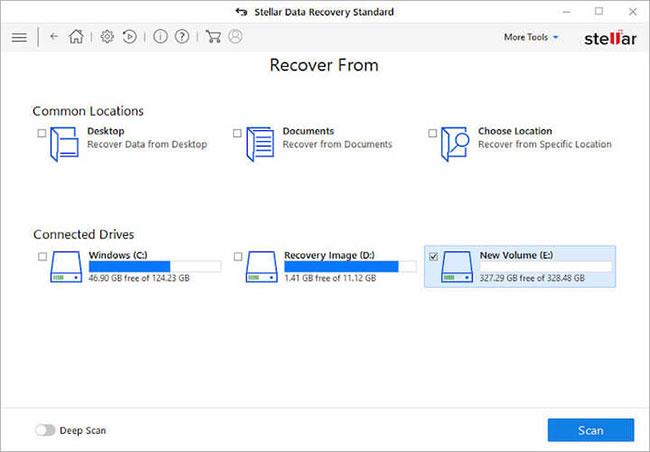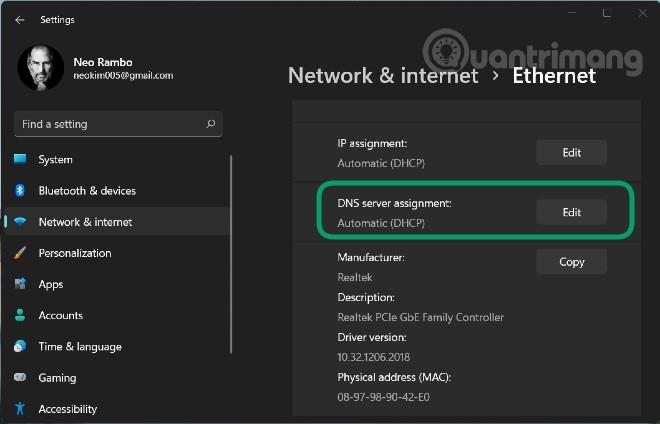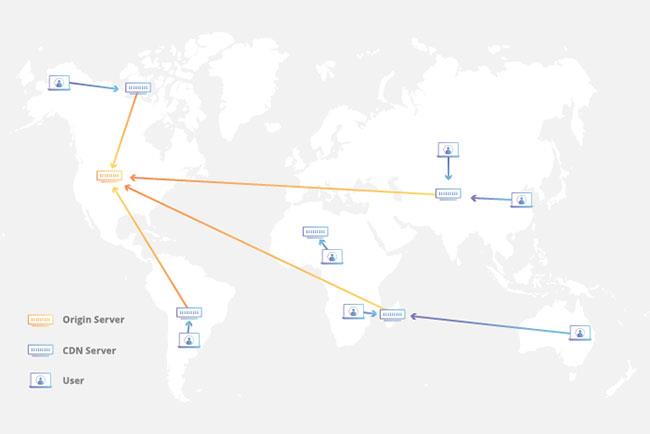Δεν είναι σπάνια περίπτωση τα αρχεία που έχουν αντιγραφεί σε USB να εξαφανιστούν μυστηριωδώς. Πολλοί χρήστες έχουν πει σε φόρουμ ότι σίγουρα έχουν αντιγράψει αρχεία σε USB αλλά δεν μπορούν να τα βρουν.
Πώς μπορούν λοιπόν τα αρχεία στο USB να εξαφανιστούν τόσο μυστηριωδώς;
Αυτό το φαινόμενο μπορεί να προκαλείται από μόλυνση από ιό ή από εγκατάσταση του File Explorer. Αυτός είναι ο τρόπος με τον οποίο μπορείτε να ανακτήσετε χαμένα αρχεία από USB στα Windows.
1. Ανακτήστε τα χαμένα αρχεία σε USB με λογισμικό ανάκτησης αρχείων
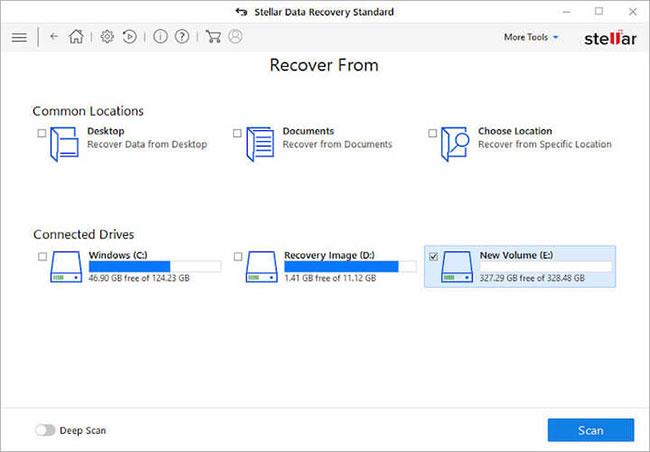
Ανακτήστε τα χαμένα αρχεία σε USB με λογισμικό ανάκτησης αρχείων
Ακόμα κι αν είστε βέβαιοι ότι δεν έχετε διαγράψει τα αρχεία στο USB, ο ιός μπορεί να τα έχει διαγράψει. Ωστόσο, μπορείτε ακόμα να ανακτήσετε τα διαγραμμένα αρχεία χρησιμοποιώντας λογισμικό ανάκτησης αρχείων.
Η προτεινόμενη λύση για αυτό ονομάζεται Stellar Data Recovery . Αυτό το εργαλείο είναι πολύ ισχυρό. Μπορεί να χρησιμοποιηθεί για την ανάκτηση αρχείων από μορφοποιημένες ή κατεστραμμένες μονάδες δίσκου. Αυτό που θα σας αρέσει πολύ είναι η δυνατότητα να κάνετε προεπισκόπηση κάθε ανακτήσιμου αρχείου που βρέθηκε, για να βεβαιωθείτε ότι είναι το σωστό αρχείο που αναζητάτε.
Με 3 απλά βήματα, μπορείτε να λύσετε το πρόβλημα της εξαφάνισης αρχείων από το USB:
Βήμα 1: Ανοίξτε το Stellar Data Recovery και επιλέξτε τους τύπους αρχείων που αναζητάτε (μπορείτε να επιλέξετε όλους αν θέλετε).
Βήμα 2: Βεβαιωθείτε ότι το USB είναι συνδεδεμένο και επιλέξτε το από την ενότητα Συνδεδεμένες μονάδες δίσκου.
Βήμα 3: Κάντε κλικ στο κουμπί Σάρωση και περιμένετε. Επιλέξτε οποιοδήποτε ή όλα τα αρχεία που βρέθηκαν και κάντε κλικ στο κουμπί Ανάκτηση για να αποθηκεύσετε τα δεδομένα.
Δείτε περισσότερα: Αποτελεσματικό λογισμικό ανάκτησης δεδομένων σε υπολογιστές .
2. Επιλέξτε Εμφάνιση κρυφών αρχείων
Η Εξερεύνηση αρχείων δεν εμφανίζει όλα τα αρχεία όταν δεν είναι επιλεγμένη η επιλογή Εμφάνιση κρυφών αρχείων . Επομένως, ίσως χρειαστεί να επιλέξετε τη ρύθμιση Εμφάνιση κρυφών αρχείων για εμφάνιση κρυφών αρχείων σε USB .
Δείτε περισσότερα: Κορυφαίο λογισμικό για εμφάνιση κρυφών αρχείων σε USB που δεν πρέπει να αγνοήσετε .
3. Αποεπιλέξτε την επιλογή Απόκρυψη προστατευμένων αρχείων λειτουργικού συστήματος

Αποεπιλέξτε την επιλογή Απόκρυψη προστατευμένων αρχείων λειτουργικού συστήματος
Ορισμένοι χρήστες έχουν επιβεβαιώσει ότι η αποεπιλογή της επιλογής Απόκρυψη προστατευμένων αρχείων λειτουργικού συστήματος τους βοήθησε επίσης να ανακτήσουν τα παραπάνω χαμένα αρχεία.
Για να το κάνετε αυτό, καταργήστε την επιλογή Απόκρυψη προστατευμένων αρχείων λειτουργικού συστήματος , που βρίσκεται στην ίδια καρτέλα Προβολή με την επιλογή Εμφάνιση κρυφών αρχείων . Στη συνέχεια, πατήστε το κουμπί Εφαρμογή για να επιβεβαιώσετε τις νέες ρυθμίσεις.
4. Επισκευάστε το USB χρησιμοποιώντας το AutoRunExterminator
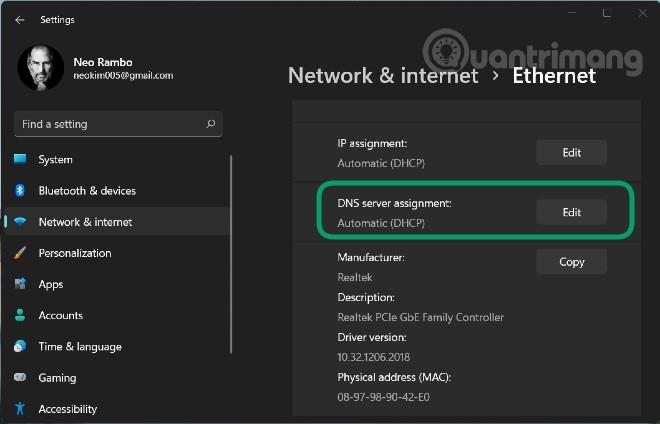
Επισκευάστε το USB χρησιμοποιώντας το AutoRunExterminator
Ο ιός Autorun είναι ένας ιός που κρύβει αρχεία σε USB. Είναι ένας ιός που στοχεύει το αρχείο autorun.inf στο USB. Επομένως, η διαγραφή του αρχείου autorun.inf που ενεργοποιεί τον ιό μπορεί να επαναφέρει τα χαμένα αρχεία.
Μπορείτε να διαγράψετε το autorun.inf χρησιμοποιώντας το λογισμικό AutoRunExterminator:
Βήμα 1: Κάντε λήψη του αρχείου ZIP του προγράμματος στα Windows .
Βήμα 2: Ανοίξτε το αρχείο ZIP στην Εξερεύνηση αρχείων και κάντε κλικ στο κουμπί Εξαγωγή όλων για να εξαγάγετε το αρχείο ZIP.
Βήμα 3: Ανοίξτε το AutoRunExterminator από τον εξαγόμενο φάκελο του.
Βήμα 4: Στη συνέχεια, το λογισμικό θα διαγράψει το αρχείο autorun.inf όταν συνδέσετε το USB
5. Απενεργοποιήστε την αυτόματη εκτέλεση
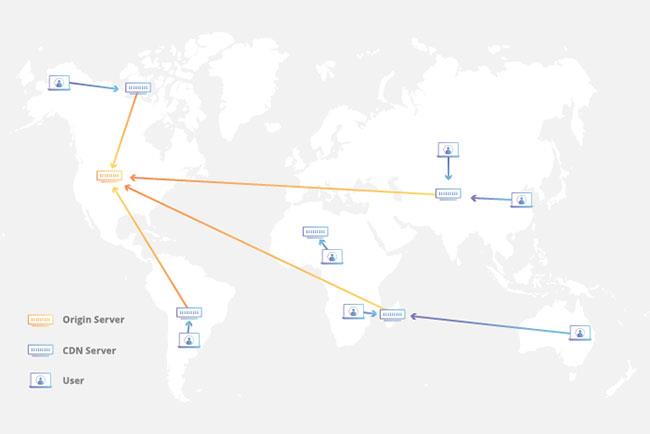
Απενεργοποιήστε την αυτόματη εκτέλεση
Μπορείτε επίσης να απενεργοποιήσετε την αυτόματη εκτέλεση στα Windows. Η απενεργοποίηση του AutoRun θα έχει το ίδιο αποτέλεσμα με τη διαγραφή του αρχείου autorun.inf. Μπορείτε να το κάνετε αυτό επεξεργάζοντας το μητρώο ή προσαρμόζοντας τις ρυθμίσεις πολιτικής ομάδας.
Αυτές είναι μερικές λύσεις που μπορούν να ανακτήσουν αρχεία σε USB που φαίνεται να έχουν εξαφανιστεί.
Ελπίζω να είστε επιτυχημένοι.
Δείτε περισσότερα: